كيفية إصلاح iPhone لا يتلقى رسائل نصية من Android
نشرت: 2023-02-10
بمساعدة النصوص والرسائل ، يمكنك التواصل مع أصدقائك وعائلتك على هاتفك. ولكن إذا لم تكن قادرًا على إرسال أو استقبال الرسائل على جهازك ، فقد يكون ذلك محبطًا حقًا. إذا صادفت أيضًا أن جهاز iPhone هذا لا يتلقى نصوصًا من مشكلة Android ، فلا داعي للقلق. في هذه المقالة ، سنناقش كيفية إصلاح النصوص التي لم يتم استلامها على iPhone أو نص Android الذي لم يتم تلقيه على iPhone. لذا ، استمر في قراءة هذه المقالة لاكتساب رؤى حول إصلاح هذه المشكلة لمواصلة مساعيك في المراسلة.

كيفية إصلاح iPhone لا يتلقى رسائل نصية من Android
استمر في القراءة للعثور على طرق لإصلاح عدم تلقي iPhone للنصوص من مشكلة Android بالتفصيل مع الرسوم التوضيحية المفيدة لفهم أفضل.
الطريقة الأولى: إعادة تشغيل iPhone
يمكن إصلاح الأخطاء الشائعة في جهازك وسيتم تحديث جهاز iPhone الخاص بك من مواطن الخلل المؤقتة عند إعادة تشغيله. لذلك ، إذا كنت تواجه iPhone ولا تتلقى نصوصًا من مشكلة Android ، فيمكنك محاولة إعادة تشغيل جهاز iPhone الخاص بك لإصلاح مواطن الخلل أو أخطاء البرنامج. لتتعرف على كيفية إعادة تشغيل جهاز iPhone ، اقرأ دليلنا حول كيفية إعادة تشغيل iPhone X.
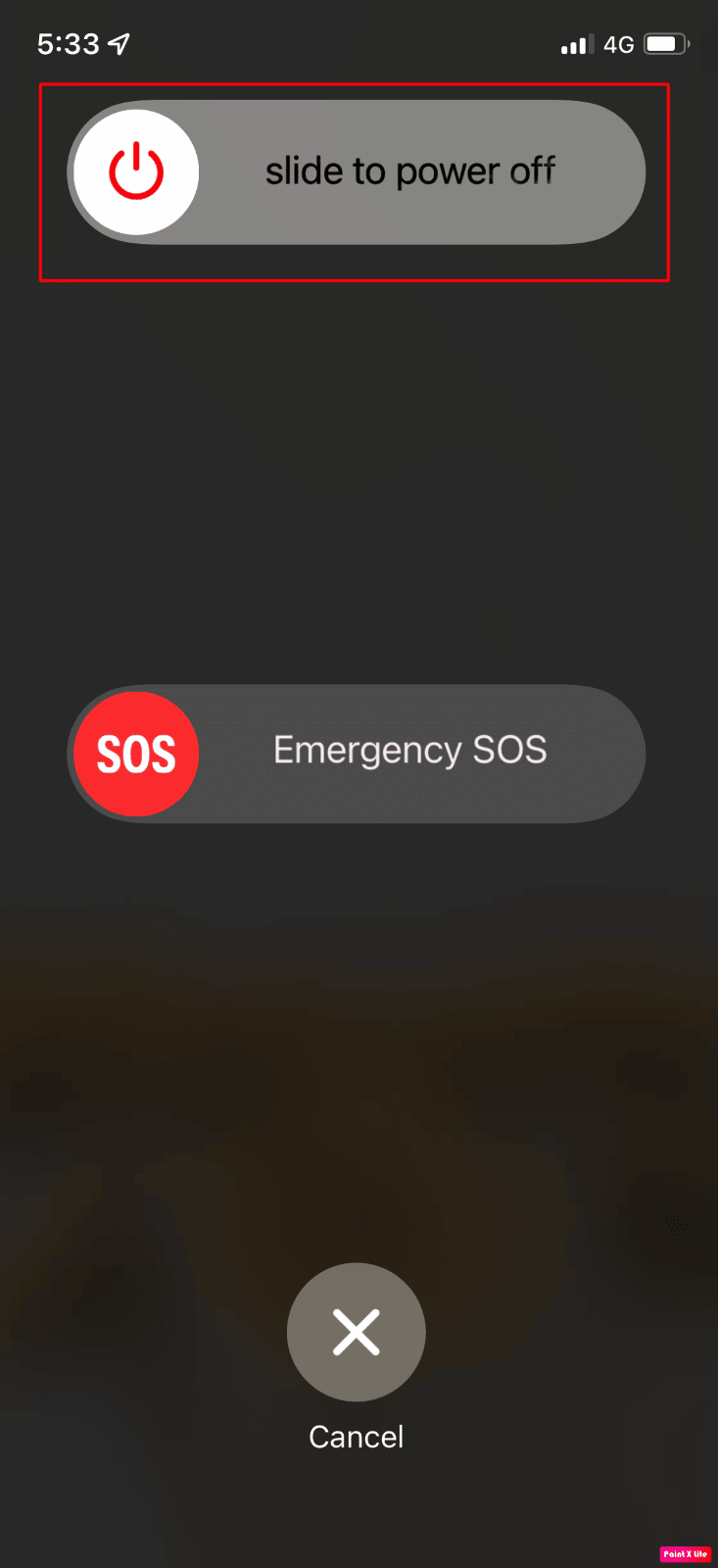
الطريقة 2: تعطيل وضع الطائرة
تأكد من إيقاف تشغيل وضع الطائرة على جهاز iPhone الخاص بك لأنه إذا تم تشغيل ذلك ، فقد تصادف نصوصًا لم يتم استلامها على iPhone. للحصول على رؤى حول كيفية إيقاف تشغيل وضع الطائرة ، اتبع الخطوات الموضحة أدناه:
1. اسحب لأسفل من الزاوية اليمنى العليا لشاشة iPhone للوصول إلى مركز التحكم .
2. ثم قم بإيقاف تشغيل مفتاح تبديل رمز وضع الطائرة لتعطيله.
ملاحظة : إذا كانت أيقونة وضع الطائرة رمادية ، فهذا يعني أن وضع الطائرة متوقف.
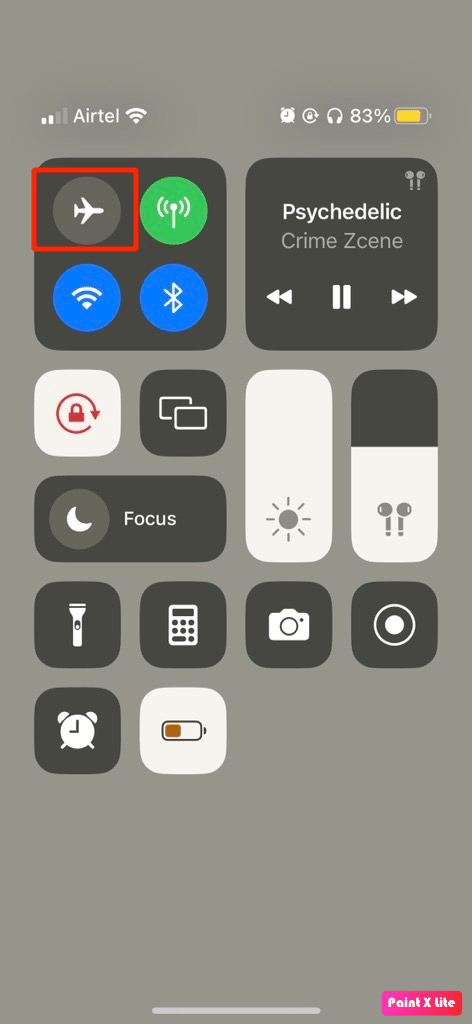
اقرأ أيضًا : كيفية إيقاف تشغيل وضع السكون على iPhone
الطريقة الثالثة: فرض إغلاق التطبيقات
يمكن أن يساعد إغلاق التطبيقات بالقوة في حل المشكلة حيث قد تواجه المشكلة بسبب خلل مؤقت. لمعرفة كيفية القيام بذلك ، اتبع الخطوات المذكورة أدناه:
الخيار الأول: لأجهزة iPhone X والإصدارات الأحدث
1. اسحب لأعلى من أسفل الشاشة الرئيسية ثم توقف عند منتصف الشاشة. سيؤدي القيام بذلك إلى إظهار جميع التطبيقات التي تعمل حاليًا.
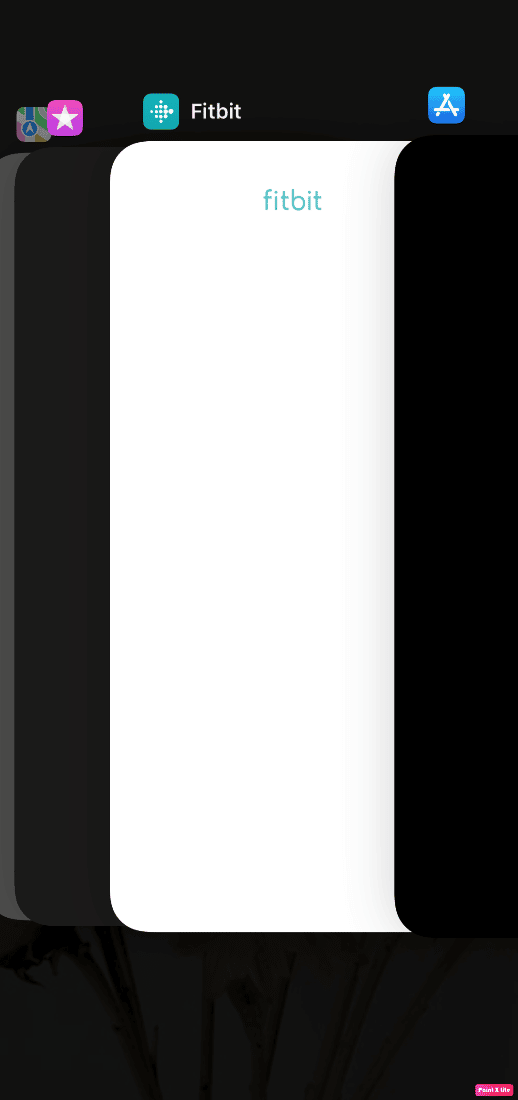
2. اسحب لأعلى على معاينات التطبيق لإغلاقها.
الخيار الثاني: لأجهزة iPhone 8 و iPhone SE و iPod touch
1. اضغط على زر الصفحة الرئيسية مرتين لمشاهدة قائمة التطبيقات التي تم استخدامها مؤخرًا.
2. استمر في التمرير سريعًا لأعلى في معاينات التطبيق لفرض إغلاقها جميعًا.
الطريقة الرابعة: إلغاء حظر جهات الاتصال
إذا قمت بحظر رقم اتصال Android معين ولم تقم بإلغاء حظره بعد ، فلن تتمكن من تلقي الرسائل النصية وإرسالها من هذا الرقم. لذا ، تأكد من أن هذا ليس هو الحال معك. لمعرفة كيفية إلغاء حظر الرقم ، اقرأ الخطوات أدناه:
1. افتح تطبيق "الإعدادات" على جهاز iPhone الخاص بك.
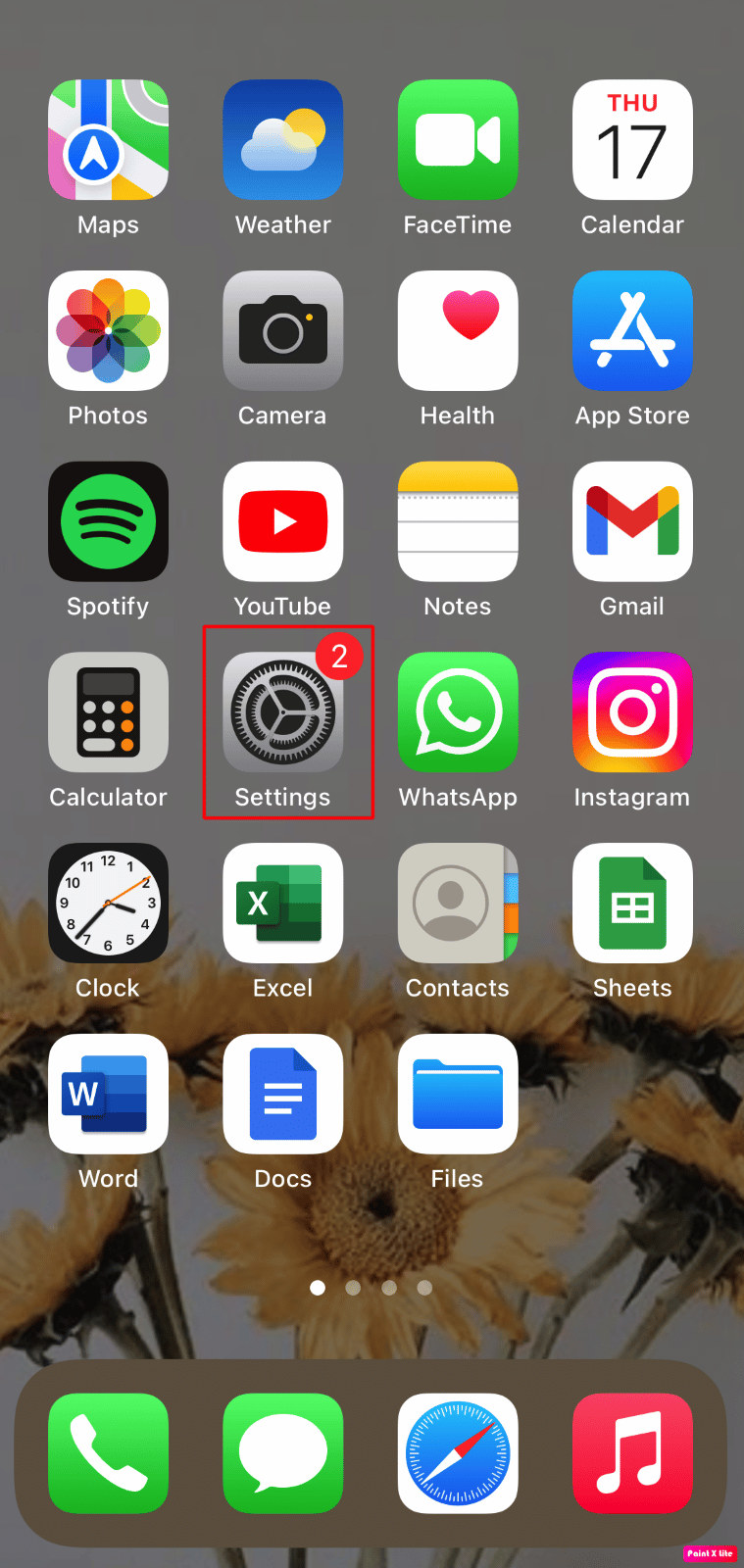
2. ثم اضغط على الهاتف> جهات الاتصال المحظورة .
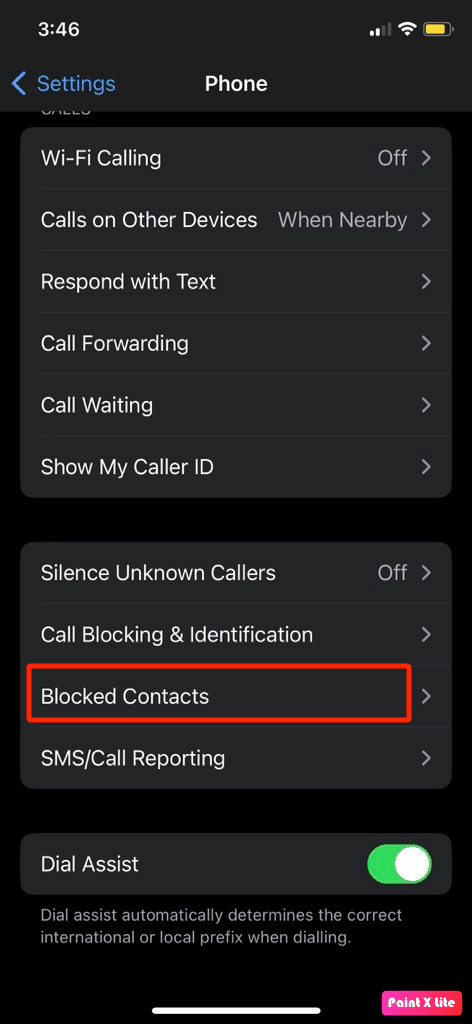
3. حدد موقع رقم هاتف Android المطلوب واسحب لليسار وانقر على إلغاء الحظر .
اقرأ أيضًا : كيفية إصلاح اختفاء جميع أسماء جهات الاتصال على iPhone
الطريقة الخامسة: تمكين MMS
هناك طريقة أخرى يمكنك اختيارها لحل المشكلة وهي تمكين MMS ، لتتعرف على هذه الطريقة ، اقرأ أدناه:
1. قم بتشغيل تطبيق الإعدادات على جهاز iPhone الخاص بك.
2. ثم اضغط على خيار الرسائل .
3. قم بتشغيل مفتاح التبديل لخيار MMS Messaging تحت عنوان SMS / MMS .
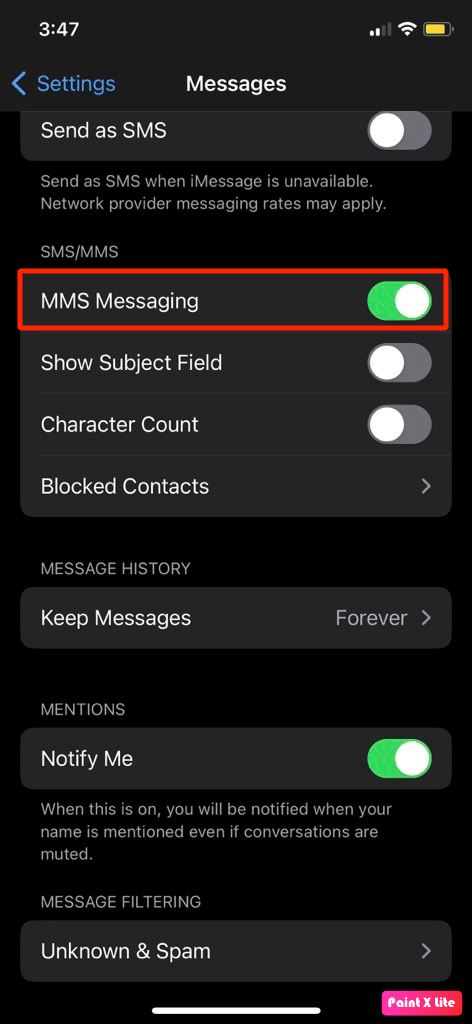
الطريقة 6: تحديث إعدادات الناقل
يمكنك تحديث إعدادات الناقل على جهاز iPhone الخاص بك لحل المشكلة. هذه الملفات هي ملفات مهمة تحتوي على بيانات حول جهاز iPhone الخاص بك وشبكتك الخلوية. يحتاجون إلى التحديث لضمان الاتصال وأفضل أداء مع شبكتك. عادةً ما يخطرك جهاز iPhone الخاص بك عند توفر تحديث ، ولكن من المحتمل جدًا أن تفوتك. اتبع الخطوات أدناه للتحقق من تحديث إعدادات الناقل:
1. قم بتشغيل الإعدادات على جهاز iPhone الخاص بك.
2. ثم اضغط على عام .
3. الآن ، اضغط على حول من القائمة.
ملاحظة : في حالة توفر أي تحديثات ، سيُطلب منك تثبيتها.
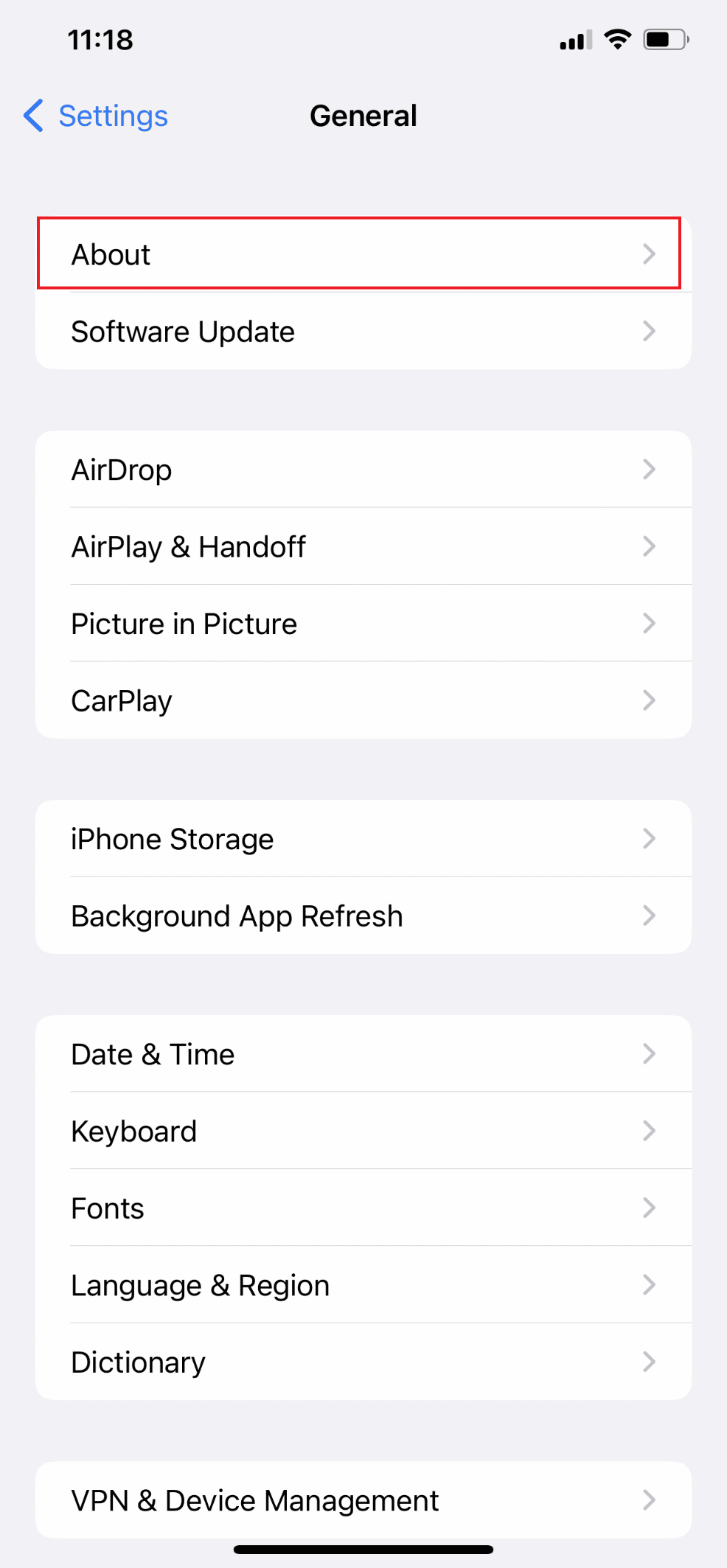
اقرأ أيضًا : إصلاح إشعار رسالة iPhone لا يعمل
الطريقة 7: تحديث iOS
عندما يتوفر أي تحديث جديد على جهازك ، يجب ألا تتخطاه. بدلاً من ذلك ، يجب عليك تحديث iPhone الخاص بك. من خلال تثبيت آخر تحديث للبرنامج ، يمكن للمستخدمين حل المشكلات التي قد يواجهونها ، مثل iPhone Not Receiving Texts من Android أو النصوص التي لم يتم استلامها على iPhone. اتبع الخطوات المذكورة أدناه لتحديث جهاز iPhone الخاص بك:

ملاحظة : قبل تحديث جهاز iPhone الخاص بك ، تأكد من أن لديك اتصال إنترنت جيد.
1. قم بتشغيل إعدادات iPhone.
2. اضغط على الخيار العام .
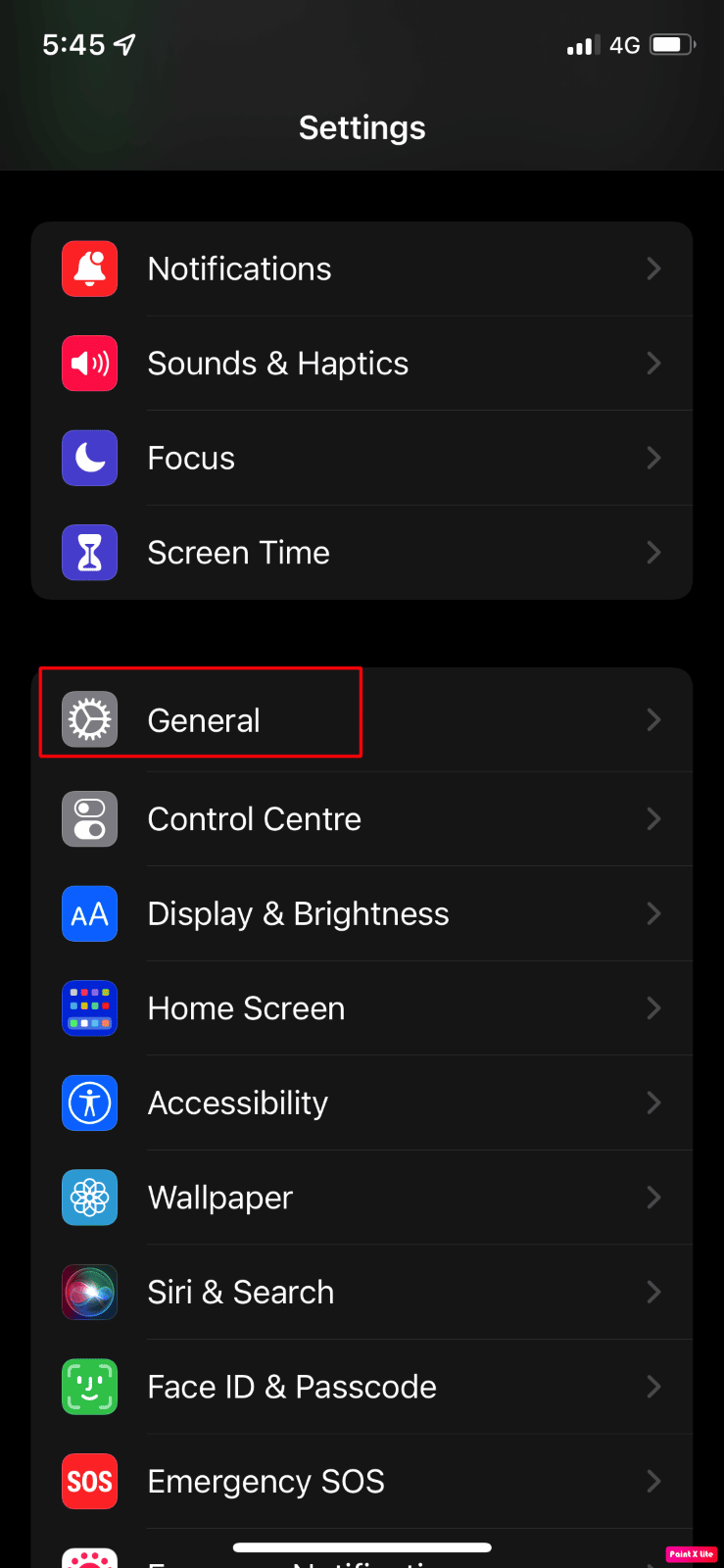
3. بعد ذلك ، اضغط على خيار تحديث البرنامج .
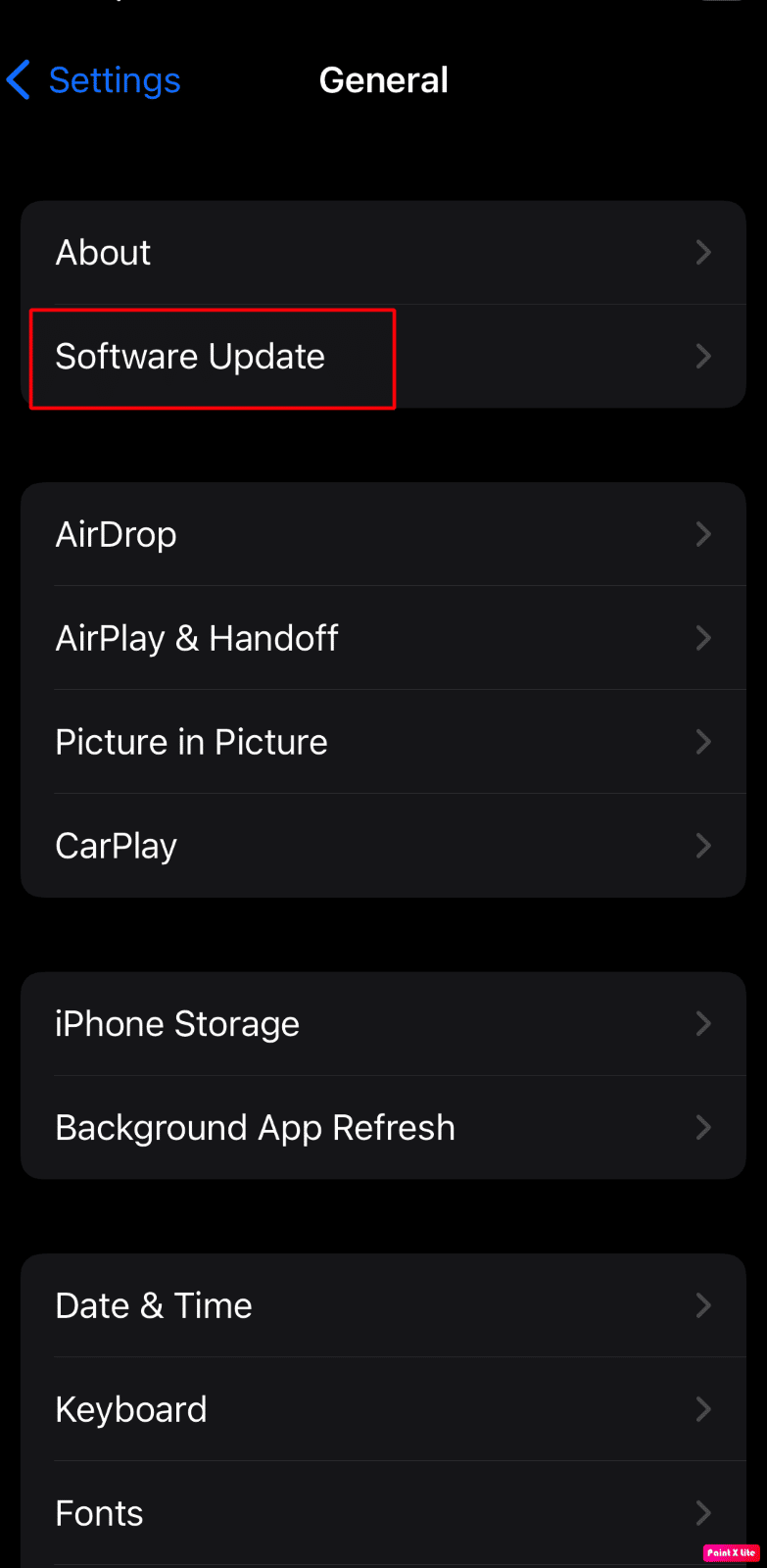
4. اضغط على خيار التنزيل والتثبيت .
ملاحظة : إذا ظهرت رسالة تطلب منك إزالة التطبيقات مؤقتًا لأن iOS يحتاج إلى مساحة أكبر للتحديث ، فانقر فوق متابعة أو إلغاء .
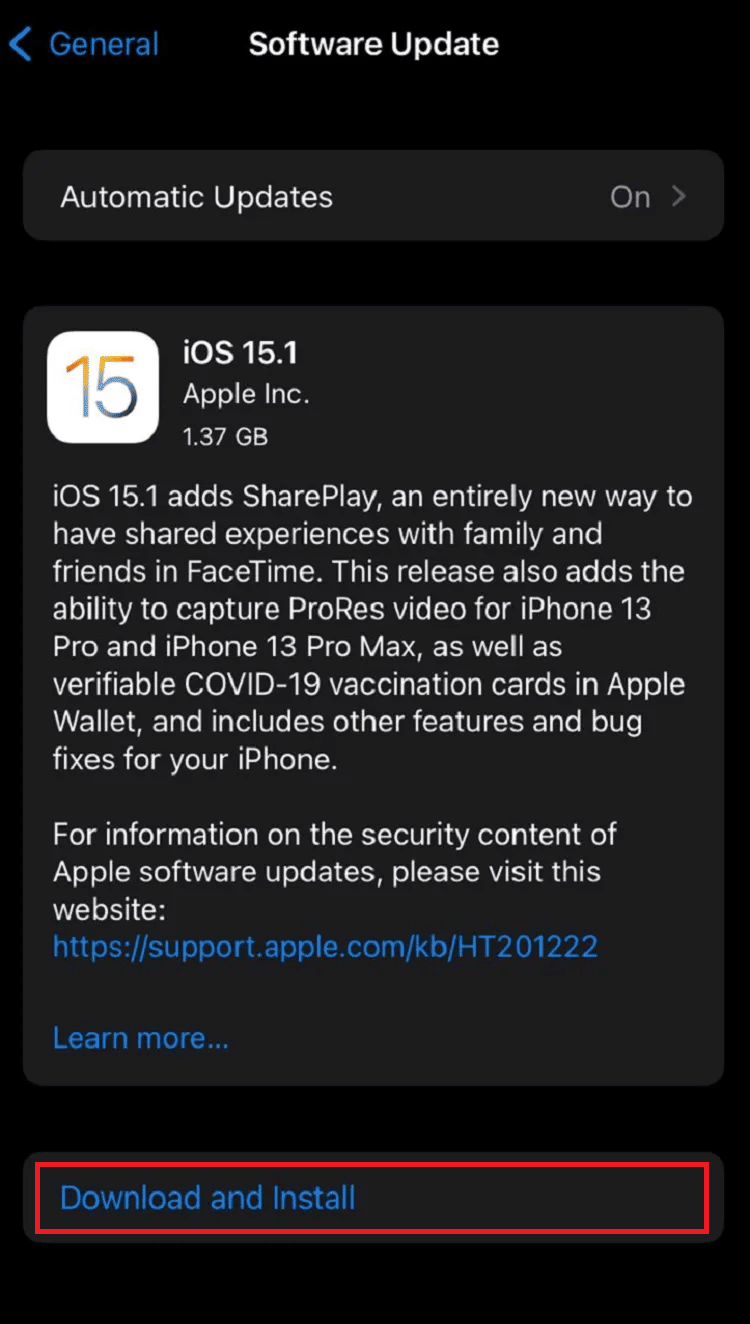
5 أ. إذا كنت تريد أن يحدث التحديث على الفور ، فانقر فوق خيار التثبيت .
5 ب. أو ، إذا نقرت على Install Tonight وقمت بتوصيل جهاز iOS الخاص بك بالطاقة قبل أن تنام ، فسيتم تحديث جهازك تلقائيًا بين عشية وضحاها .
ملاحظة : يتم منحك أيضًا خيار تثبيت البرنامج لاحقًا عن طريق اختيار تذكيري لاحقًا .
استمر في القراءة لمعرفة المزيد من الطرق لإصلاح iPhone الذي لا يتلقى نصوصًا من مشكلة Android.
الطريقة 8: حذف الرسائل النصية القديمة
إذا كانت سعة تخزين جهاز iPhone الخاص بك ممتلئة ، فقد لا يخزن جهازك رسائل أخرى يتم إرسالها إليك. في هذه الحالة ، يجب عليك حذف بعض النصوص القديمة التي لا تحتاجها لتوفير بعض المساحة للرسائل الجديدة. للقيام بذلك ، اقرأ الخطوات أدناه:
1. افتح تطبيق الرسائل على جهاز iPhone الخاص بك.
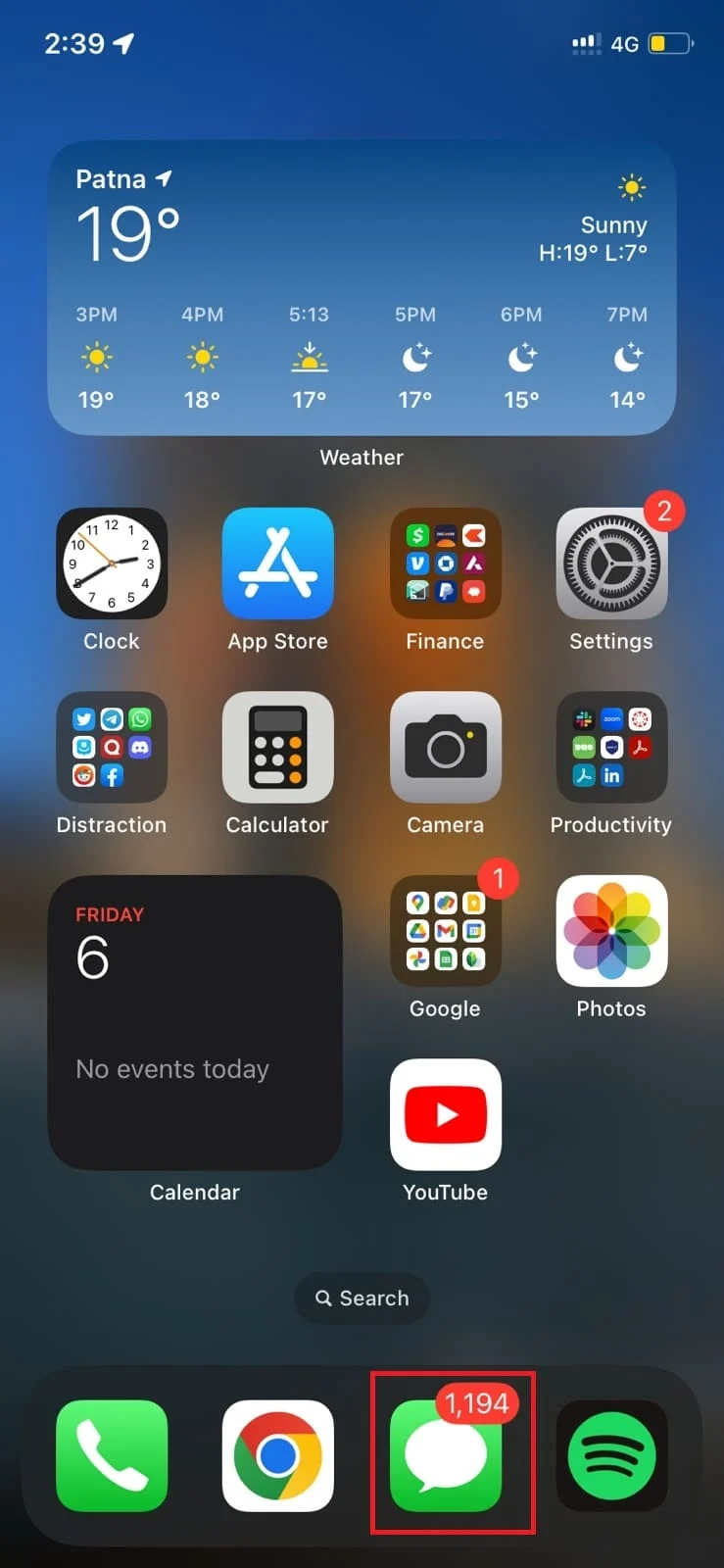
2. ثم اضغط علىأيقونة ثلاثية النقاط من الزاوية اليمنى العليا من شاشتك.
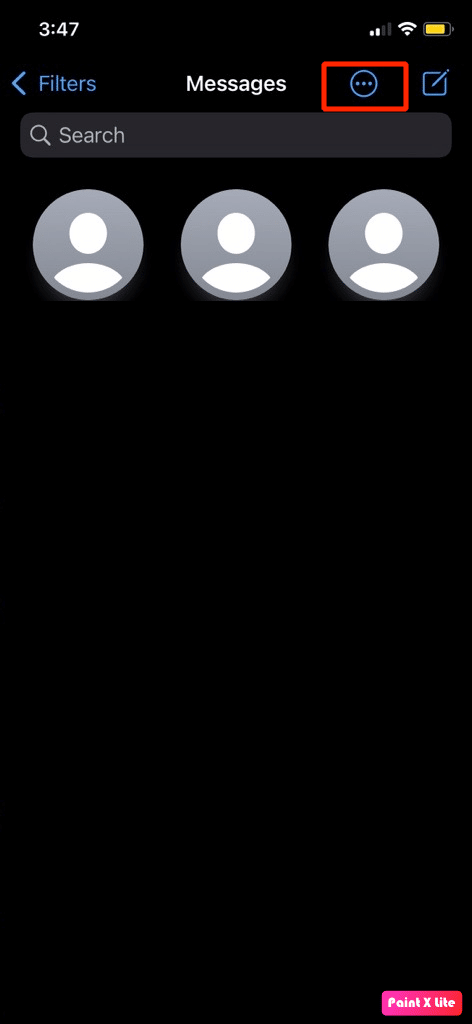
3. اضغط على خيار تحديد الرسائل .
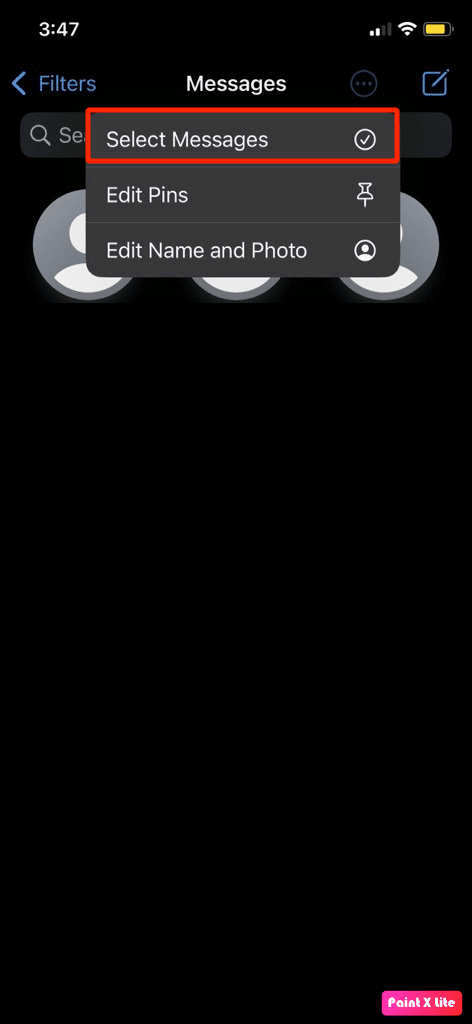
4. حدد الرسائل النصية المطلوبة التي لا تريدها.
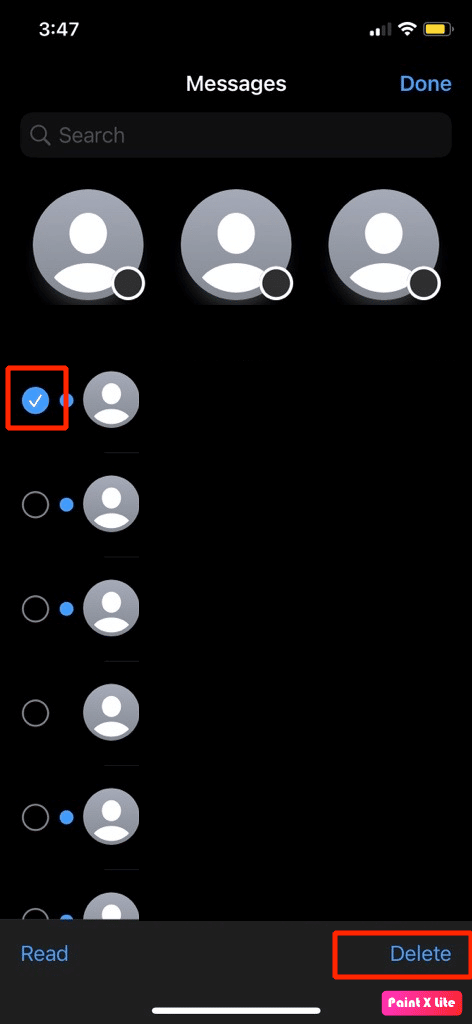
5. ثم اضغط على خيار الحذف من الركن الأيمن السفلي من الشاشة.
6. اضغط على خيار حذف من نافذة التأكيد المنبثقة.
ملاحظة : إذا كنت ترغب في تحرير مساحة التخزين من جهاز iPhone الخاص بك ولكنك تريد أيضًا تخزين محادثاتك القديمة ، فيمكنك مسح مساحة تخزين هاتفك عن طريق حذف بعض التطبيقات التي لم تعد تستخدمها.
اقرأ أيضًا : كيفية حذف الرسائل على iPhone من كلا الجانبين
الطريقة 9: اتصل بموفر الناقل
إذا لم تنجح الطرق المذكورة أعلاه من أجلك ، فاتصل بمشغل شبكة الجوال للتأكد من أن مزود الخدمة الخلوية لا يواجه أي مشكلات في تغطية شبكته. لذا ، اتصل بهم واكتشف التفاصيل.
الطريقة العاشرة: إعادة تعيين إعدادات الشبكة
هناك طريقة أخرى يمكنك محاولة حل مشكلة عدم تلقي رسائل نصية بها على iPhone وهي إعادة تعيين إعدادات الشبكة على جهاز iPhone الخاص بك. ستحذف هذه الطريقة جميع إعدادات الشبكة ، على سبيل المثال ، أي جهاز قمت بإقرانه بالبلوتوث ، وكلمات مرور WiFi المحفوظة ، وما إلى ذلك لإعادة تعيين إعدادات الشبكة ، اقرأ الخطوات الموضحة أدناه:
1. افتح الإعدادات على جهاز iPhone الخاص بك.
2. ثم اضغط على خيار عام .
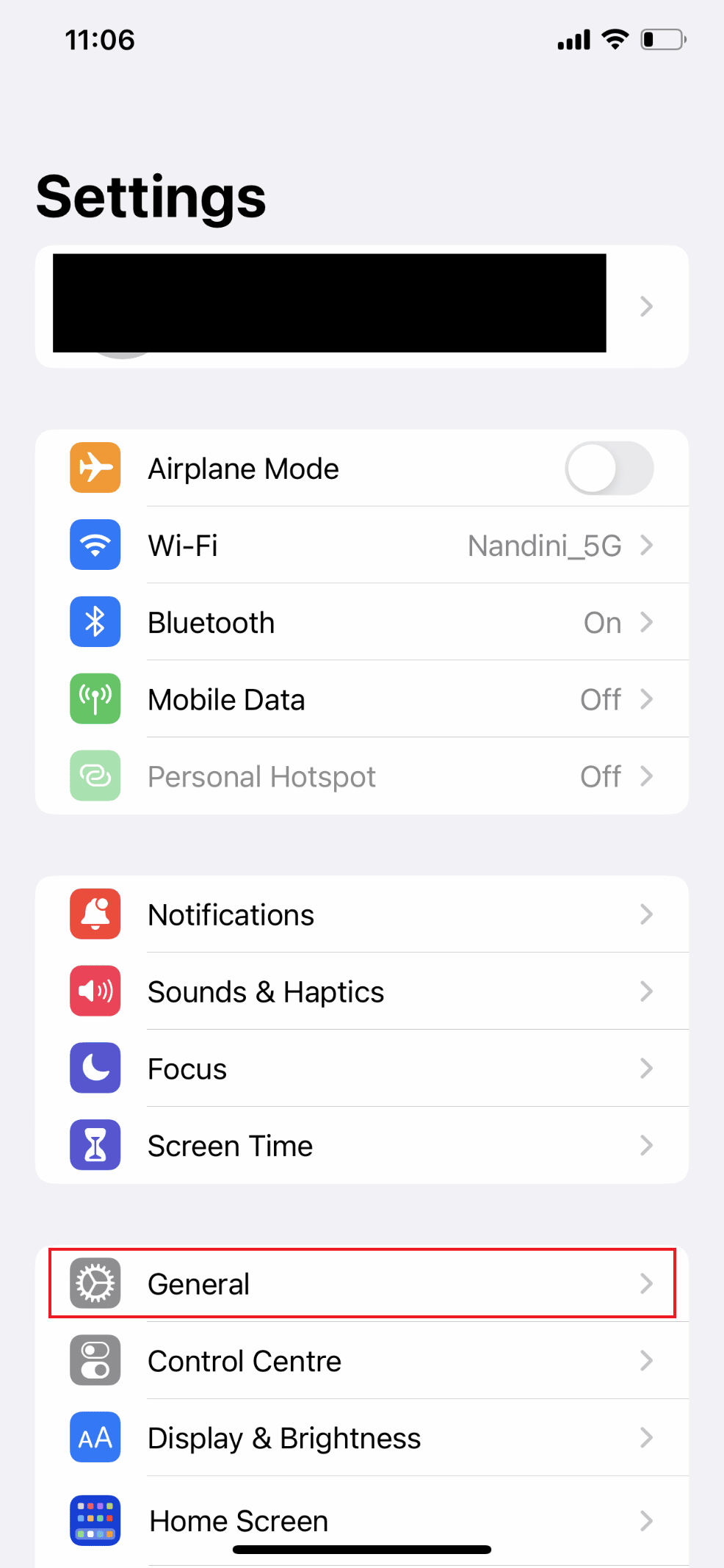
3. الآن ، اسحب لأسفل إلى أسفل وحدد نقل أو إعادة تعيين iPhone .
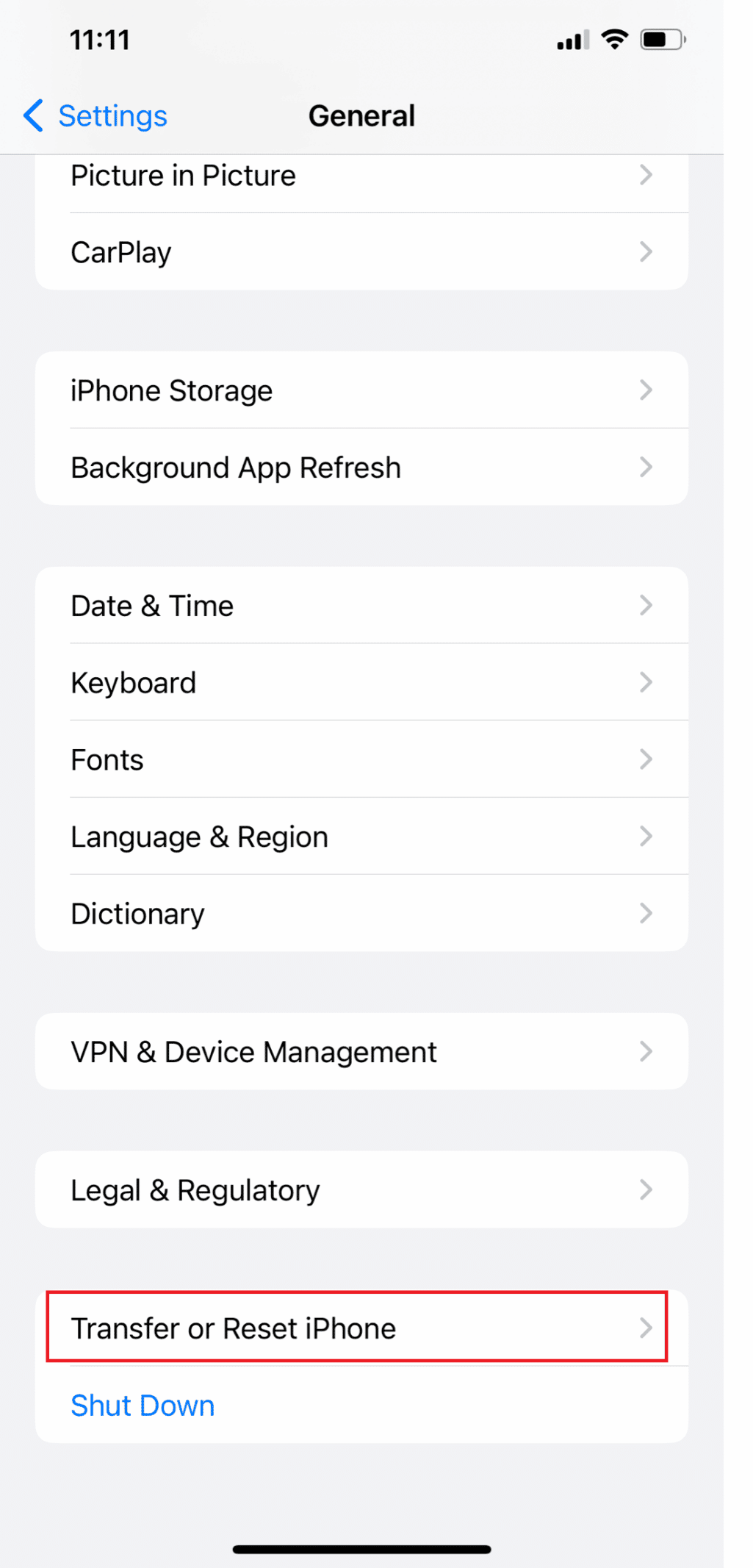
4. اضغط على إعادة تعيين .
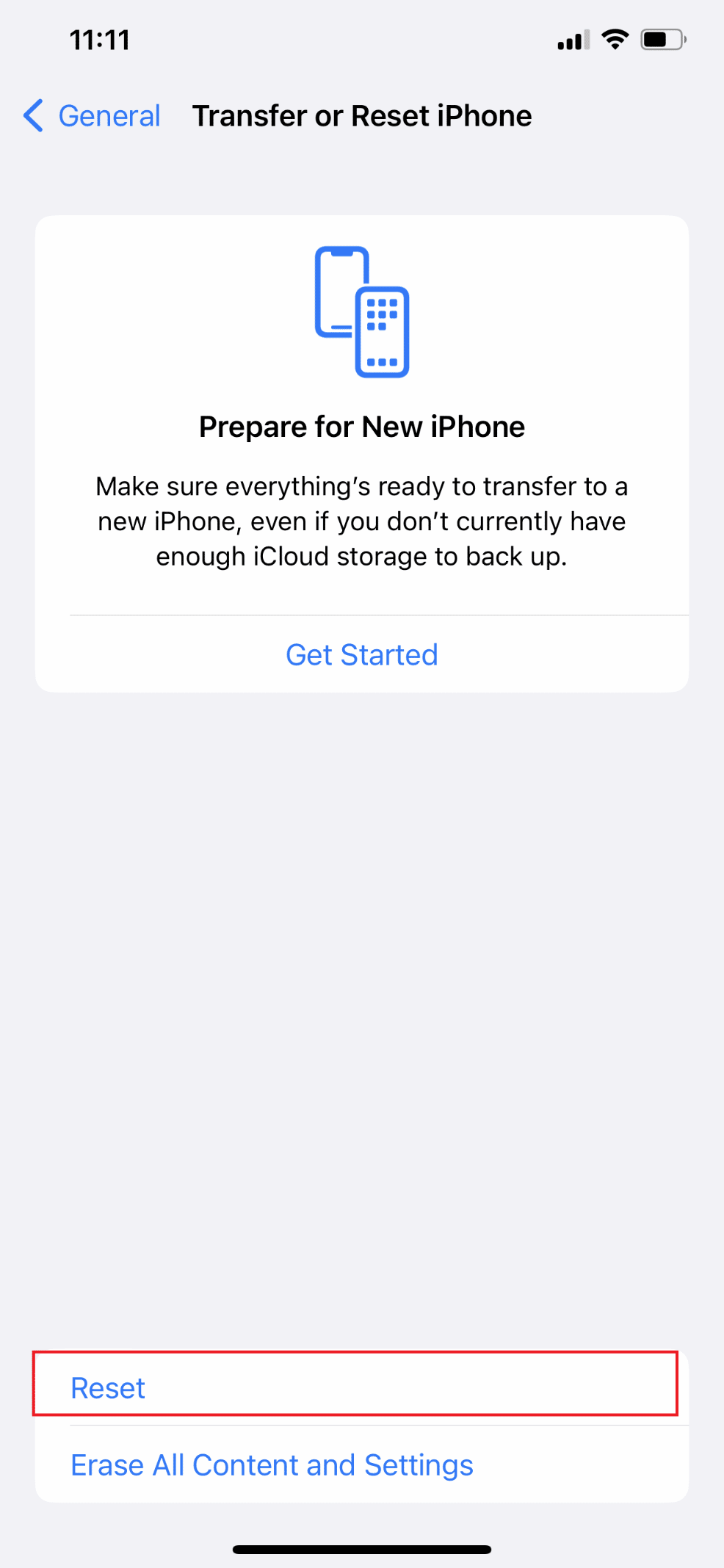
5. أخيرًا ، انقر فوق "إعادة تعيين إعدادات الشبكة" وأدخل رمز المرور الخاص بك.
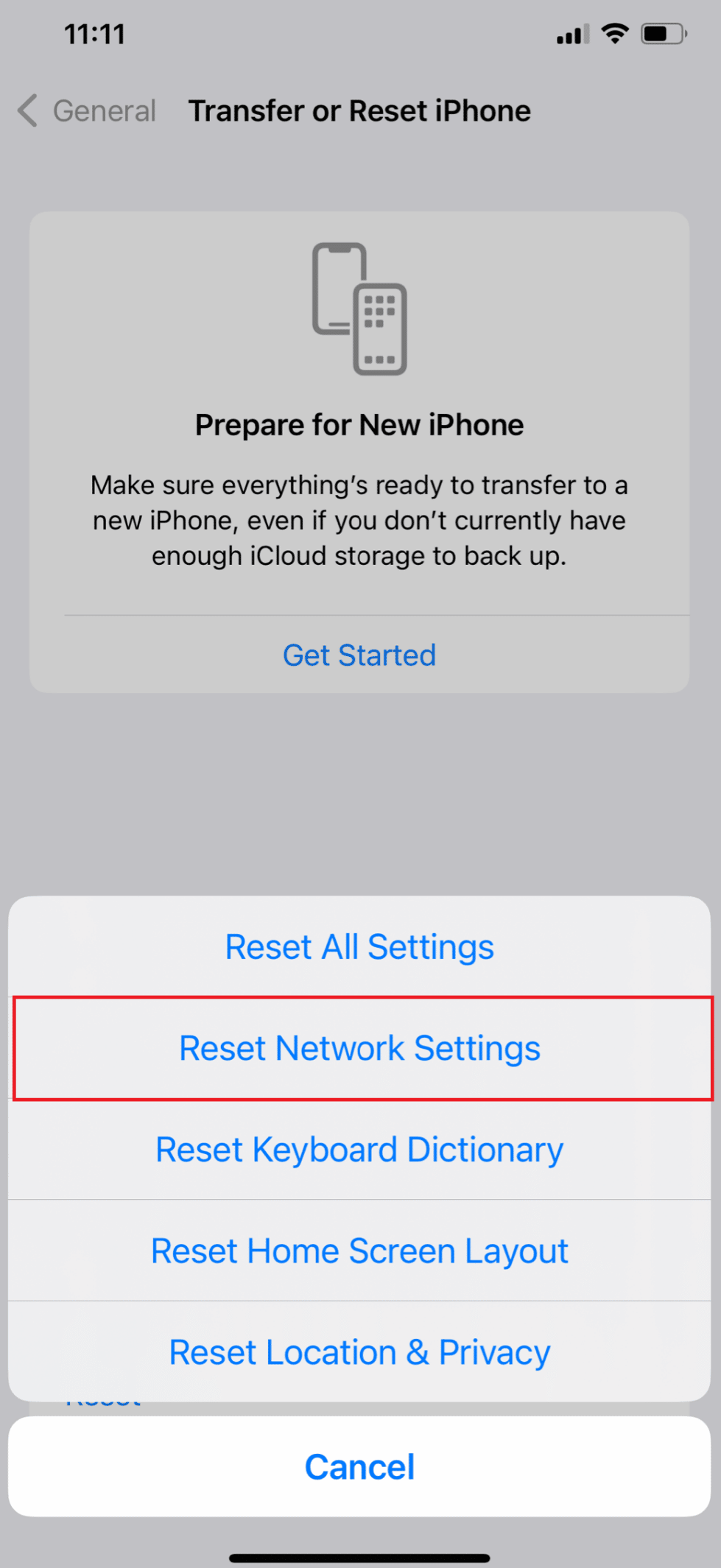
موصى به :
- كيفية تمكين Gmail Dark Mode على نظام التشغيل Windows 10
- إصلاح عدم تلقي رسائل WhatsApp ما لم أفتح التطبيق
- إصلاح iPhone لا يمكن إرسال رسائل SMS
- كيف ترى الرسائل المحظورة على iPhone
لذلك ، نأمل أن تكون قد فهمت كيفية إصلاح iPhone الذي لا يتلقى نصوصًا من Android بالطرق التفصيلية لمساعدتك. يمكنك إخبارنا بأي استفسارات أو اقتراحات حول أي موضوع آخر تريد منا كتابة مقال عنه. قم بإسقاطها في قسم التعليقات أدناه حتى نعرف.
